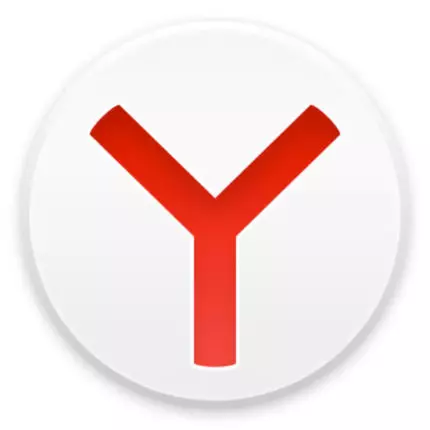
អ៊ិនធរណេតគឺជាអ្នកអង្គុយកៅអីពិតប្រាកដសម្រាប់មេរោគនិងអំពើអាក្រក់ផ្សេងទៀត។ អ្នកប្រើសូម្បីតែការការពារកំចាត់មេរោគល្អអាច "រើស" មេរោគនៅលើគេហទំព័រឬពីប្រភពផ្សេងទៀត។ តើយើងអាចនិយាយអ្វីខ្លះអំពីអ្នកដែលកុំព្យូទ័រមិនត្រូវបានការពារទាល់តែសោះ។ បញ្ហាញឹកញាប់លេចឡើងជាមួយកម្មវិធីរុករក - ការផ្សាយពាណិជ្ជកម្មត្រូវបានបង្ហាញនៅក្នុងពួកគេពួកគេមានឥរិយាបទមិនត្រឹមត្រូវនិងហ្វ្រាំង។ មូលហេតុទូទៅមួយទៀតគឺទំព័រកម្មវិធីរុករកចំហរដែលអាចបើកដោយមិនសង្ស័យនិងរំខាន។ វិធីកម្ចាត់ការបាញ់សម្លាប់ដោយបំពានយ៉ានឌីស .bauser អ្នកនឹងរៀនពីអត្ថបទនេះ។
សូមមើលផងដែរ:
តើធ្វើដូចម្តេចដើម្បីបិទការផ្សព្វផ្សាយពាណិជ្ជកម្មលេចឡើងនៅក្នុង Yandex.Browser
ហេតុផលដែលធ្វើឱ្យ yandex.browser បើក
មេរោគនិងព្យាបាទ
បាទ / ចាសនេះគឺជាបញ្ហាដែលពេញនិយមបំផុតដែលកម្មវិធីរុករករបស់អ្នកបើក។ ហើយរឿងដំបូងដែលអ្នកត្រូវធ្វើគឺស្កែនកុំព្យូទ័ររបស់អ្នកទៅនឹងមេរោគនិងកម្មវិធីដែលមានគំនិតអាក្រក់។ប្រសិនបើអ្នកមិនមានការការពារមូលដ្ឋាននៃកុំព្យួទ័រក្នុងទម្រង់នៃកម្មវិធីប្រឆាំងមេរោគទេយើងណែនាំអ្នកឱ្យដំឡើងវាជាបន្ទាន់។ យើងបានសរសេររួចហើយអំពីកំចាត់មេរោគផ្សេងៗហើយយើងស្នើឱ្យអ្នកជ្រើសរើសខ្សែការពារដែលសមរម្យក្នុងចំណោមផលិតផលដែលមានប្រជាប្រិយខាងក្រោម:
ឥតគិតថ្លៃដោយឥតគិតថ្លៃ:
eset Nod 32;
2. Dr.Web Security Letaze;
សុវត្ថិភាពអ៊ីនធឺណិត Kaspersky;
4. សន្តិសុខអ៊ីធឺណិតណ័រតុន
Kaspersky ប្រឆាំងមេរោគវីរុស;
6. avira ។
ឥតគិតថ្លៃ:
Kaspersky ឥតគិតថ្លៃ;
2. កំចាត់មេរោគឥតគិតថ្លៃ Avast;
3. ការកំចាត់មេរោគអេសជីជីឥតគិតថ្លៃ;
4. សុវត្ថិភាពអ៊ិនធរណេតកូដូដូ។
ប្រសិនបើអ្នកមានកំចាត់មេរោគរួចហើយហើយគាត់មិនបានរកឃើញអ្វីទេនោះនៅពេលនោះនឹងមានម៉ាស៊ីនស្កេនដែលមានជំនាញក្នុងការលុបបំបាត់ការផ្សព្វផ្សាយពាណិជ្ជកម្ម, និងមេរោគផ្សេងទៀត។
ឥតគិតថ្លៃដោយឥតគិតថ្លៃ:
1. SpyHunter;
2. Hitman Pro;
3. MalwareBytes Antimalware ។
ឥតគិតថ្លៃ:
1. Avz;
adwwcleaner;
3. ឧបករណ៍ដកមេរោគ Kaspersky;
4. dr.web ព្យាបាលជំងឺ។
ក្នុងករណីភាគច្រើនវាគ្រប់គ្រាន់ក្នុងការជ្រើសរើសកម្មវិធីមួយពីកំចាត់មេរោគនិងម៉ាស៊ីនស្កេនដើម្បីដោះស្រាយបញ្ហាបន្ទាន់។
សូមមើលផងដែរ: វិធីពិនិត្យមើលកុំព្យួទ័រសម្រាប់មេរោគដោយមិនមានកំចាត់មេរោគ
ដានបន្ទាប់ពីមេរោគ
កម្មវិធីកំណត់ពេលភារកិច្ច
ពេលខ្លះវាកើតឡើងថាមេរោគដែលបានរកឃើញត្រូវបានលុបហើយកម្មវិធីរុករកនៅតែបើកដោយខ្លួនឯង។ ភាគច្រើនជាញឹកញាប់គាត់ធ្វើវាតាមកាលវិភាគឧទាហរណ៍រៀងរាល់ 2 ម៉ោងឬក្នុងពេលតែមួយជារៀងរាល់ថ្ងៃ។ ក្នុងករណីនេះវាសមនឹងទាយថាវីរុសបានកំណត់អ្វីមួយដូចជាភារកិច្ចដែលអាចប្រតិបត្តិបានដែលអ្នកចង់លុប។
នៅក្នុងវីនដូសម្រាប់ការប្រតិបត្តិនៃសកម្មភាពជាក់លាក់នៅលើចម្លើយដែលបានកំណត់ " កម្មវិធីកំណត់ពេលភារកិច្ច " បើកវាគ្រាន់តែចាប់ផ្តើមវាយ "ប័ណ្ណការងារ" ក្នុងការចាប់ផ្តើម:
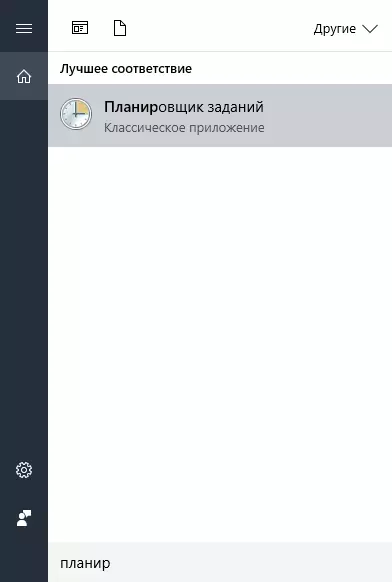
ទាំងបើកចំហ " ផ្ទាំងបញ្ជា "ជ្រើសរើស" ប្រព័ន្ធនិងសុវត្ថិភាព "រក" តីចាត់ការ "ហើយរត់" កាលវិភាគការប្រតិបត្តិការងារ»:
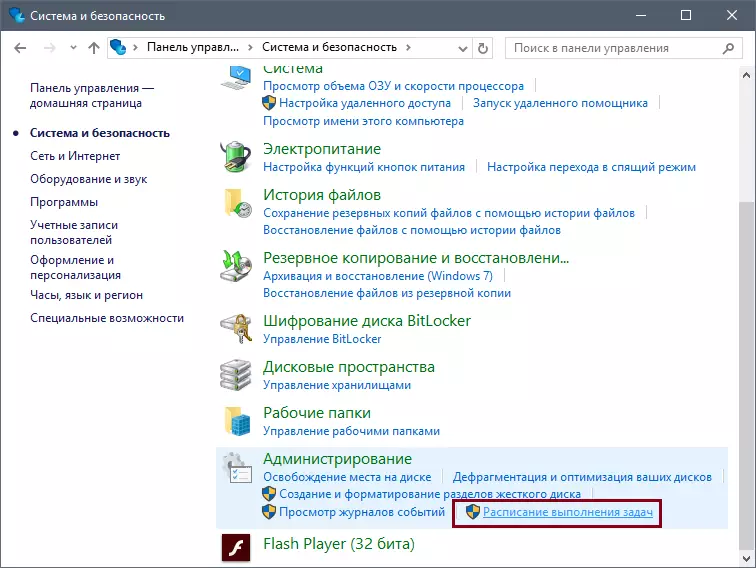
នៅទីនេះអ្នកត្រូវស្វែងរកភារកិច្ចដែលគួរឱ្យសង្ស័យដែលមានទំនាក់ទំនងជាមួយកម្មវិធីអ៊ីនធឺណិត។ ប្រសិនបើអ្នករកឃើញវាសូមបើកវាដោយចុច 2 ដងដោយប៊ូតុងកណ្តុរខាងឆ្វេងហើយនៅខាងស្តាំនៃបង្អួចជ្រើសរើស " របៅបេលរសច»:

បានផ្លាស់ប្តូរលក្ខណសម្បត្តិរបស់កម្មវិធីរុករក
ជួនកាលវីរុសទេសមានភាពងាយស្រួល: ពួកគេផ្លាស់ប្តូរលក្ខណសម្បត្តិនៃការចាប់ផ្តើមនៃកម្មវិធីរុករករបស់អ្នកដែលជាលទ្ធផលនៃឯកសារដែលអាចប្រតិបត្តិបានជាមួយនឹងប៉ារ៉ាម៉ែត្រជាក់លាក់ត្រូវបានដាក់បង្ហាញឧទាហរណ៍ការផ្សព្វផ្សាយការផ្សាយពាណិជ្ជកម្ម។
ច្បាស់ណាស់អ្នកបោកប្រាស់បង្កើតឯកសារប្រចៀវដែលហៅថាឧបករណ៍ប្រូតេអ៊ីនដែលមិនមានឧបករណ៍ប្រឆាំងមេរោគសម្រាប់វីរុសមិនត្រូវបានគេពិចារណាទាល់តែសោះព្រោះវាជាឯកសារអត្ថបទសាមញ្ញមួយដែលមានលំដាប់ពាក្យបញ្ជា។ ជាធម្មតាពួកវាត្រូវបានប្រើដើម្បីធ្វើឱ្យសាមញ្ញនូវការងារនៅក្នុងវីនដូប៉ុន្តែពួកវាអាចប្រើជាមួយពួក Hacker និងជាមធ្យោបាយដើម្បីបង្ហាញការផ្សាយពាណិជ្ជកម្មនិងការបើកដំណើរការកម្មវិធីរុករកតាមអំពើចិត្ត។
លុបវាឱ្យសាមញ្ញតាមដែលអាចធ្វើទៅបាន។ ចុចលើស្លាក Yandex.bauser ដោយប្រើប៊ូតុងកណ្តុរខាងស្តាំហើយជ្រើសរើស " លក្ខណៈសម្បត្តិ»:

យើងកំពុងស្វែងរកនៅក្នុងផ្ទាំង " ស្លាកសញ្ញា "វាល" វត្ថុមួយ "ហើយប្រសិនបើជំនួសឱ្យកម្មវិធីរុករក .exe យើងឃើញ browser.bat វាមានន័យថានៅក្នុងការបើកដំណើរការដោយឯករាជ្យនៃកម្មវិធីអ៊ីនធឺណិតត្រូវបានរកឃើញ។
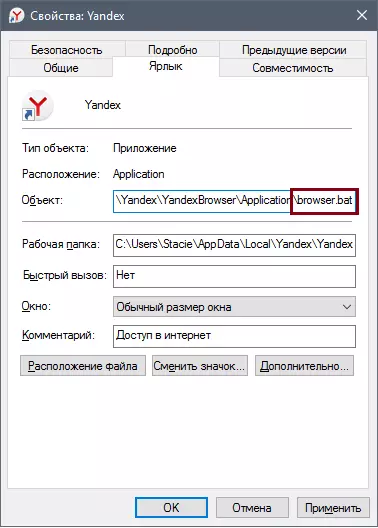
នៅក្នុងផ្ទាំងតែមួយ " ស្លាកសញ្ញា »ចុចប៊ូតុង " ទីតាំងឯកសារ»:

ទៅទីនោះ (ដំបូងបើកបង្អួចបង្ហាញឯកសារនិងថតដែលលាក់ហើយយកចេញនូវឯកសារដែលបានការពារនៃប្រព័ន្ធការពារ) និងមើលឯកសារប្រចៀវ។
អ្នកមិនអាចពិនិត្យមើលវាបានទេ (ទោះយ៉ាងណាក៏ដោយប្រសិនបើអ្នកនៅតែចង់ធ្វើឱ្យប្រាកដថាវាគឺជាបុព្វហេតុនៃកម្មវិធីរុករកអូតូរុននិងការផ្សាយពាណិជ្ជកម្មបន្ទាប់មកប្តូរឈ្មោះវាទៅ browser.txt បើក "Notepad" ហើយមើលស្គ្រីបឯកសារ) និងមើលស្គ្រីបឯកសារ) ហើយមើលស្គ្រីបឯកសារ) ហើយលុបវាចោលភ្លាមៗ។ អ្នកក៏ត្រូវដកស្លាក Yandex.Bauser ចាស់ចេញហើយបង្កើតថ្មី។
ធាតុនៅក្នុងបញ្ជីឈ្មោះ
រកមើលតើមានកន្លែងណាដែលបើកដោយមានកម្មវិធីរុករកដែលចាប់ផ្តើមដោយបំពាន។ បន្ទាប់ពីនោះសូមបើកកម្មវិធីនិពន្ធចុះបញ្ជី - ចុចបន្សំគ្រាប់ចុច Win + R. ហើយសរសេរ regedit នេះ។:
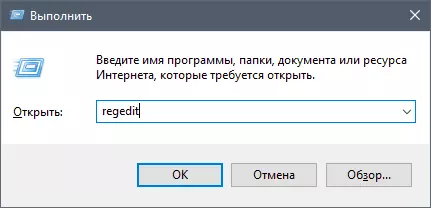
ចុច បញ្ជា (Ctrl) + អេហ្វ ដើម្បីបើកការស្វែងរកសម្រាប់បញ្ជីឈ្មោះ។
សូមកត់សម្គាល់ថាប្រសិនបើអ្នកបានចូលក្នុងបញ្ជីឈ្មោះហើយស្នាក់នៅក្នុងសាខាណាមួយការស្វែងរកនឹងត្រូវបានអនុវត្តនៅខាងក្នុងសាខាហើយនៅខាងក្រោមវា។ ដើម្បីអនុវត្តទាំងអស់នៅលើបញ្ជីឈ្មោះប្តូរពីសាខាទៅផ្នែកខាងឆ្វេងនៃបង្អួច។ កុមប្យូត័រ».
អានបន្ត: តើធ្វើដូចម្តេចដើម្បីសម្អាតបញ្ជីឈ្មោះប្រព័ន្ធ
នៅក្នុងវាលស្វែងរកសូមសរសេរឈ្មោះនៃគេហទំព័រដែលបើកនៅក្នុងកម្មវិធីរុករក។ ឧទាហរណ៍អ្នកមានគេហទំព័រផ្សាយពាណិជ្ជកម្មឯកជនស្អាតមួយ http://trapeark.ru រៀងគ្នាក្នុងប្រអប់ស្វែងរកសូមសរសេរថាការស្រាវជ្រាវហើយចុច " រកមើលខាងក្រោម " ប្រសិនបើការស្វែងរកនឹងរកឃើញកំណត់ត្រាមួយជាមួយពាក្យនេះបន្ទាប់មកនៅផ្នែកខាងឆ្វេងនៃបង្អួចយកមែកដែលបានជ្រើសរើសចេញដោយចុចគ្រាប់ចុច លុប។ នៅលើក្តារចុច។ បន្ទាប់ពីដកកំណត់ត្រាមួយចុច F3 ។ នៅលើក្តារចុចដើម្បីទៅស្វែងរកគេហទំព័រតែមួយនៅក្នុងសាខាចុះបញ្ជីផ្សេងទៀត។
សូមអានផងដែរ: កម្មវិធីសំអាតចុះបញ្ជី
ការដោះផ្នែកបន្ថែមចេញ
តាមលំនាំដើម Yandex.Browser រួមបញ្ចូលទាំងមុខងារដែលអនុញ្ញាតឱ្យដំឡើងផ្នែកបន្ថែមបើចាំបាច់សូម្បីតែអ្នកបានបិទកម្មវិធីរុករក។ ប្រសិនបើការពន្យារពេលផ្សព្វផ្សាយត្រូវបានបង្កើតឡើងវាអាចបណ្តាលឱ្យបើកដំណើរការកម្មវិធីរុករកដោយបំពាន។ កម្ចាត់ការផ្សាយពាណិជ្ជកម្មក្នុងករណីនេះគ្រាន់តែ: បើកកម្មវិធីរុករកទៅ បហ្ជីមុខម្ហូប > ថ្នាំចមនេហ:
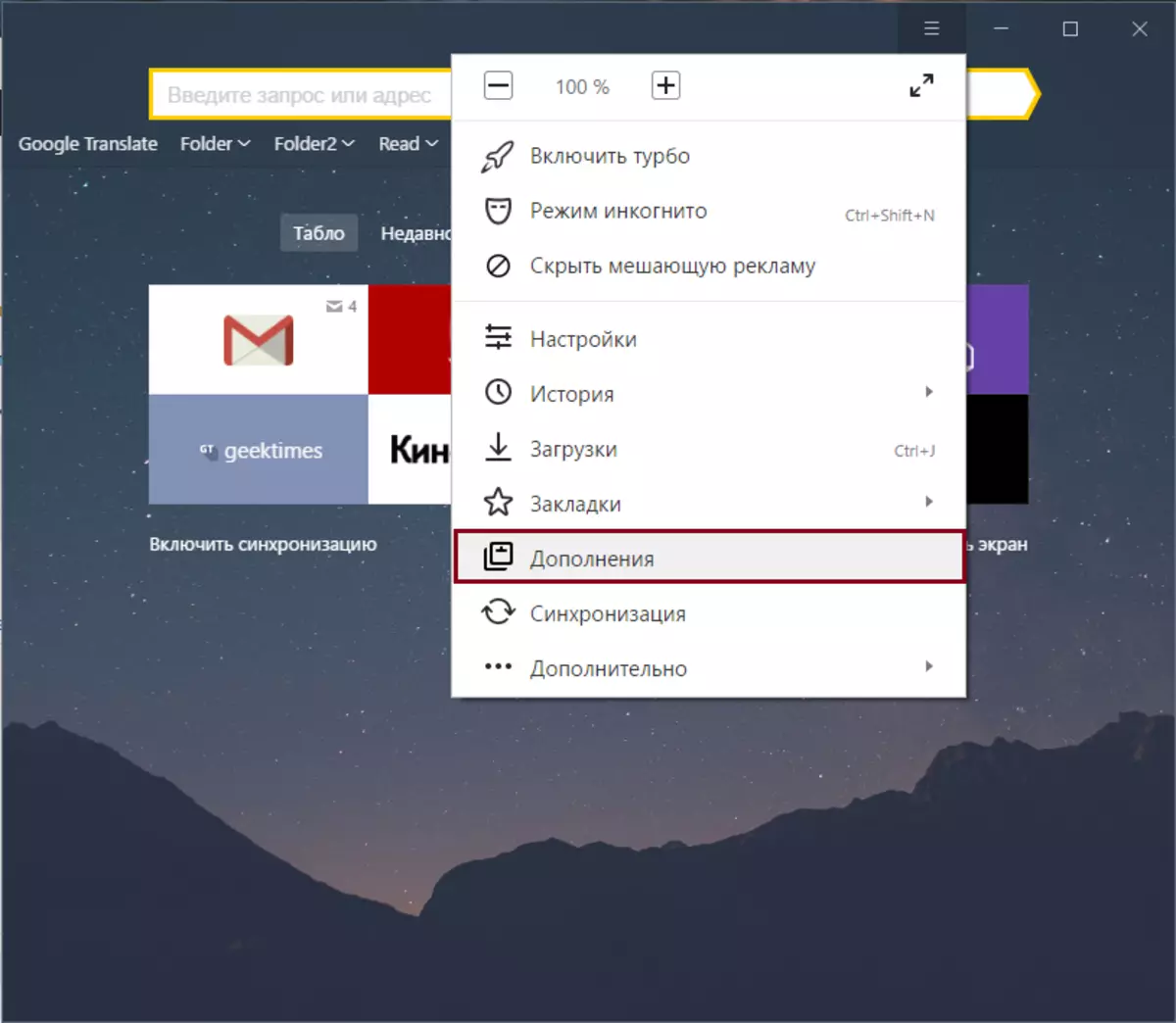
រមៀលចូលទៅផ្នែកខាងក្រោមនៃទំព័រហើយនៅក្នុងប្លុក " ពីប្រភពផ្សេងទៀត »រកមើលផ្នែកបន្ថែមទាំងអស់ដែលបានតំឡើង។ ស្វែងរកនិងលុបគួរឱ្យសង្ស័យ។ វាអាចជាផ្នែកបន្ថែមដែលអ្នកមិនបានដំឡើងដោយខ្លួនឯង។ នេះជាធម្មតាកើតឡើងនៅពេលដែលអ្នកកំពុងដំឡើងកម្មវិធីណាមួយនៅលើកុំព្យូទ័រមួយហើយជាមួយវាអ្នកនឹងទទួលបានកម្មវិធីនិងផ្នែកបន្ថែមនៃការផ្សាយពាណិជ្ជកម្មដែលមិនចាំបាច់។
ប្រសិនបើអ្នកមិនបានឃើញផ្នែកបន្ថែមដែលគួរឱ្យសង្ស័យទេបន្ទាប់មកព្យាយាមស្វែងរកពិរុទ្ធជនដោយវិធីបដិសេធ: ផ្តាច់ផ្នែកបន្ថែមមួយបន្ទាប់ពីអ្នករកឃើញបន្ទាប់ពីការផ្តាច់ដែលកម្មវិធីបើកអ៊ីនធឺណិតឈប់។
កំណត់ការកំណត់កម្មវិធីរុករកឡើងវិញ
ប្រសិនបើវិធីសាស្រ្តខាងលើមិនបានជួយយើងណែនាំអ្នកឱ្យកំណត់ការកំណត់កម្មវិធីរុករកឡើងវិញ។ សម្រាប់ការនេះទៅ បហ្ជីមុខម្ហូប > ការកំណត់:
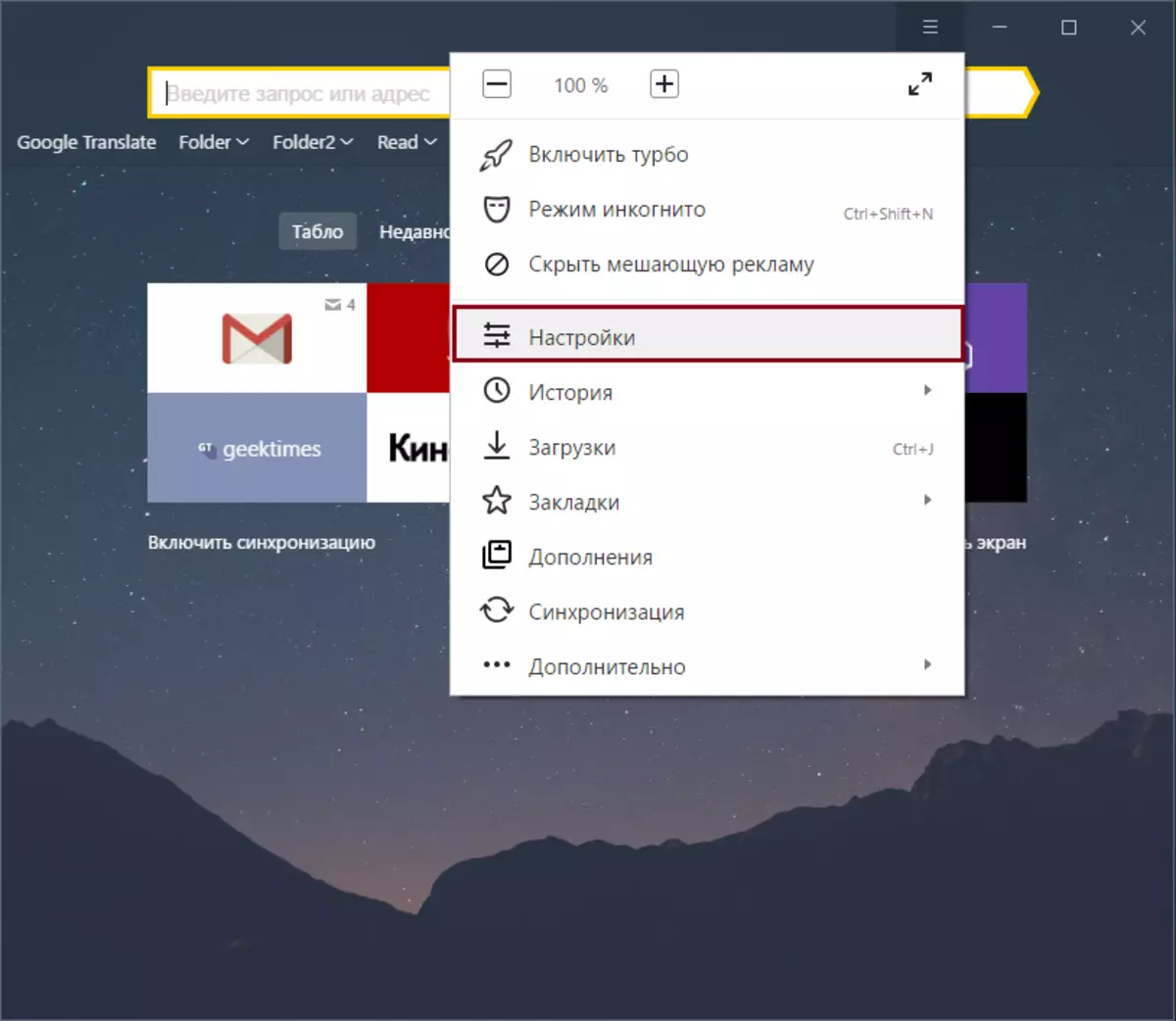
ចុចលើ " បង្ហាញការកំណត់កម្រិតខ្ពស់»:
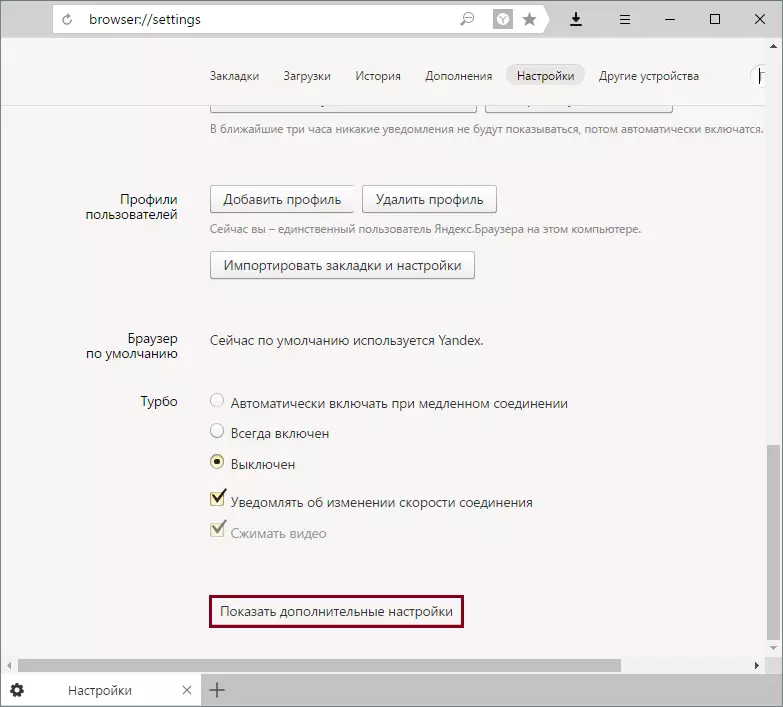
នៅផ្នែកខាងក្រោមនៃទំព័រយើងកំពុងស្វែងរកប្លុក "ការកំណត់កំណត់ឡើងវិញ" ហើយចុចលើឯកសារ " កំណត់ការកំណត់ឡើងវិញ».
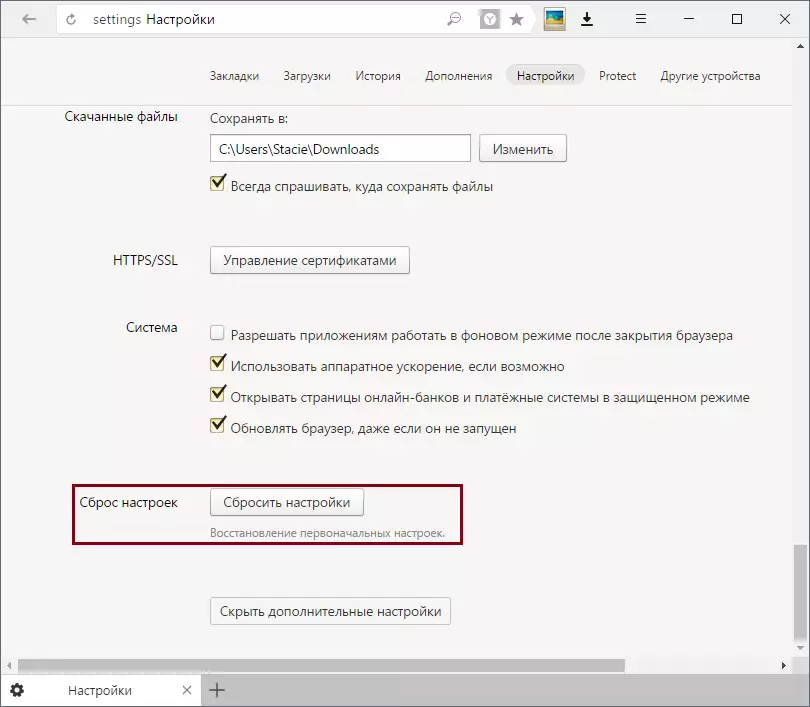
ដំឡើងកម្មវិធីរុករកឡើងវិញ
វិធីរ៉ាឌីកាល់បំផុតដើម្បីដោះស្រាយបញ្ហាគឺតំឡើងកម្មវិធីរុករកឡើងវិញ។ យើងសូមផ្តល់អនុសាសន៍ឱ្យបើកដំណើរការធ្វើសមកាលកម្មទម្រង់ប្រសិនបើអ្នកមិនចង់បាត់បង់ទិន្នន័យអ្នកប្រើប្រាស់ (ចំណាំពាក្យសម្ងាត់, ល) ។ ក្នុងករណីតំឡើងកម្មវិធីរុករកនីតិវិធីលុបបានធម្មតាមិនសមស្របទេ - អ្នកត្រូវការតំឡើងពេញលេញ។
អានបន្ថែម: វិធីតំឡើង Yandex.Browser ឡើងវិញដោយអភិរក្សចំណាំ
ដើម្បីយកកម្មវិធីរុករកចេញពីកុំព្យូទ័រចេញទាំងស្រុងសូមអានអត្ថបទនេះ:
អានបន្ត: តើធ្វើដូចម្តេចដើម្បីយក yandex.browser ចេញពីកុំព្យូទ័រចេញទាំងស្រុង
បន្ទាប់ពីនោះអ្នកអាចដាក់កំណែចុងក្រោយរបស់ Yandex.Bauser ចុងក្រោយបំផុត:
អានបន្ថែម: របៀបតំឡើង Yandex.Browser
យើងបានពិនិត្យឡើងវិញនូវវិធីមូលដ្ឋានដែលអ្នកអាចដោះស្រាយបញ្ហានៃការបើកដំណើរការដោយបំពាន Yandex.Bauser នៅលើកុំព្យូទ័រ។ យើងនឹងសប្បាយចិត្តប្រសិនបើព័ត៌មាននេះនឹងជួយលុបបំបាត់ការបើកដំណើរការឯករាជ្យរបស់កម្មវិធីអ៊ីនធឺណិតហើយនឹងអនុញ្ញាតឱ្យអ្នកប្រើ Yandex.Browser ម្តងទៀតដោយការលួងលោម។
